انتخاب انبوه اجزا در Sketchup
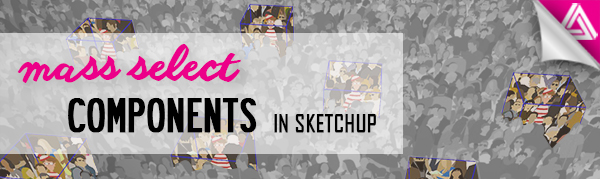
گاهی اوقات ممکن است متوجه شوید که در مدلی کار می کنید که دارای اجزای متعددی است. شاید مورد خاصی وجود داشته باشد که بخواهید ویرایش کنید، اما مهم نیست که چقدر به دنبال آن هستید، نمی توانید آن را پیدا کنید. در این مقاله، ما به نحوه انتخاب اجزای یکسان در Sketchup خواهیم پرداخت. ما قصد داریم از یک قیاس سرگرم کننده برای نشان دادن نحوه استفاده از این دستور استفاده کنیم.
آموزش ویدیویی : https://youtu.be/BN5vg-lZjBA
تا به حال نام والدو کجاست؟ اگر با Where’s Waldo آشنا نیستید، این مجموعه کتابی است که تصاویری با تعدادی اشیا و افراد دارد و هدف آن یافتن والدو در میان جمعیت عظیم است. او یک پیراهن راه راه قرمز و سفید می پوشد و با عصا راه می رود. ما در واقع مدلی را از انبار سه بعدی توسط Lord Zed دانلود کرده ایم که شبیه صفحه ای از کتاب های Where's Waldo است. همانطور که می بینید، این مدل مملو از ماشین ها، ساختمان ها، مخروط های ترافیکی و افراد است. یکی از چیزهایی که ممکن است نتوانید فوراً متوجه شوید والدو است. این مراحل را دنبال کنید تا ببینید چگونه می توانید به سرعت او را تشخیص دهید!
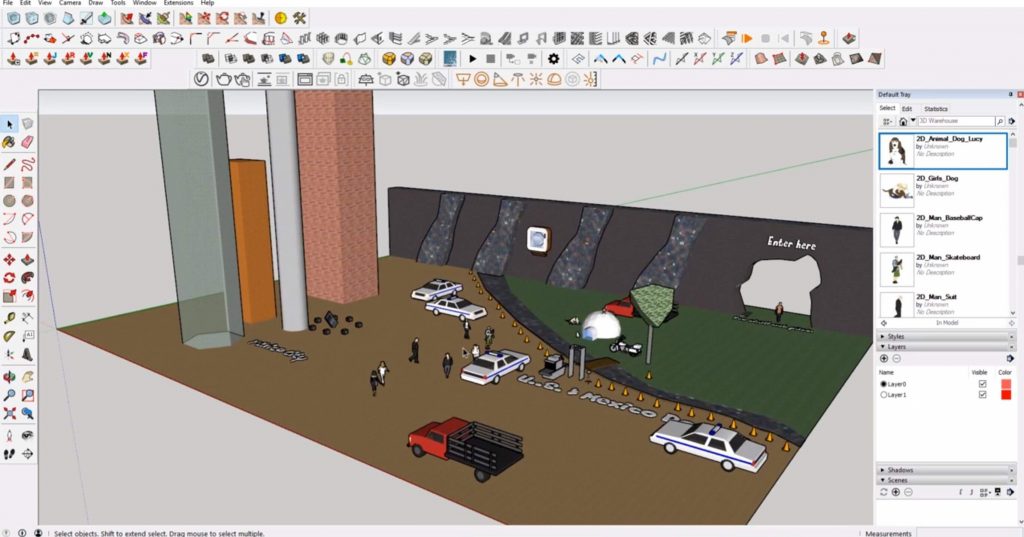
طراحی ویژه + ... مشاوره رایگان
Components را انتخاب کنید
اگر زمانی متوجه شدید که به دنبال والدو یا هر جزء دیگر هستید، این مراحل ساده را دنبال کنید!
Window > Default Tray > Show Tray. ابتدا می خواهید از سینی پیش فرض استفاده کنید. اگر سینی پیشفرض را باز ندارید، میتوانید به «پنجره» > «سینی پیشفرض» بروید و «show tray» را انتخاب کنید. هنگامی که در کشویی "پنجره" هستید، مطمئن شوید که "کامپوننت ها" نیز علامت زده شده است. با این کار تب "کامپوننت ها" در سینی پیش فرض باز می شود. از اینجا میتوانید اجزایی را انتخاب کنید که سپس میتوانید آنها را در مدل خود ویرایش کنید.
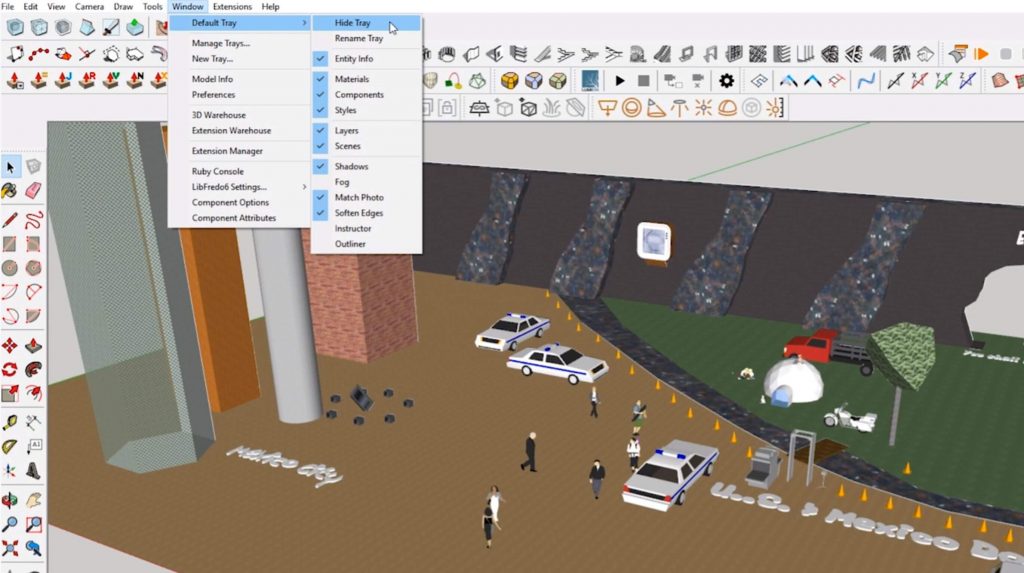
Default Tray > Components. در سمت راست صفحهنمایش، به برگه «کامپوننتها» در «سینی پیشفرض» بروید. در زیر برگه های «انتخاب»، «ویرایش» و «آمار»، چند آیکون کوچک وجود دارد. اگر روی فلش کنار نماد خانه کلیک کنید، مطمئن شوید که "در مدل" انتخاب شده است. این اطمینان حاصل می کند که فقط اجزایی که در حال حاضر در مدل شما هستند در لیست نشان داده می شوند. در فهرست اسکرول کنید تا مؤلفه مورد نظر خود را پیدا کنید.
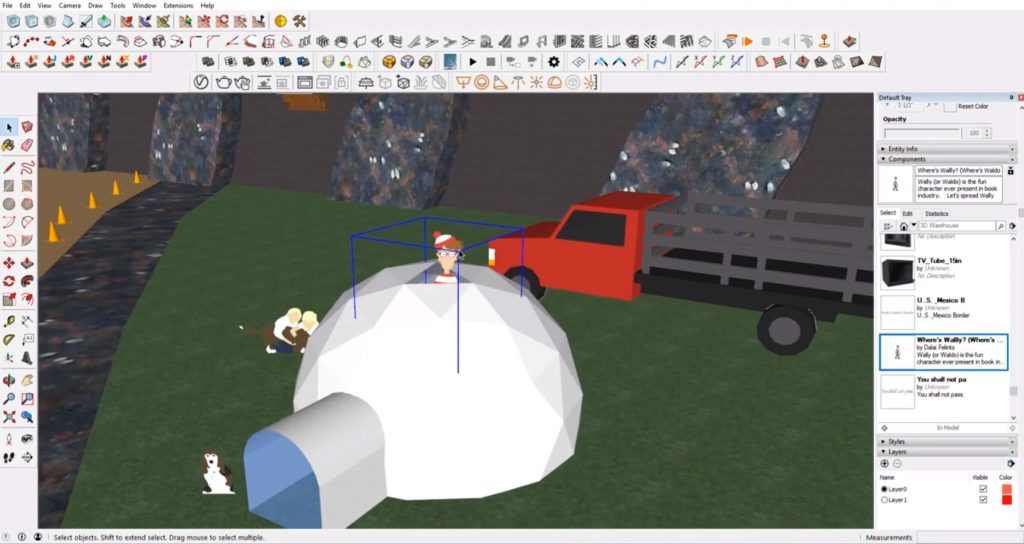
Instances را انتخاب کنید. هنگامی که جزء مورد نظر خود را پیدا کردید، آن را انتخاب کنید. سپس، کلیک راست کرده و از منوی کشویی بر روی "انتخاب نمونه ها" کلیک کنید. مؤلفه ای که به دنبال آن هستید اکنون انتخاب شده و با کادر آبی رنگ در مدل شما برجسته می شود. تبریک می گویم! تو والدو را پیدا کردی!
طراحی ویژه + ... مشاوره رایگان
اگر چندین نمونه از یک مؤلفه داشته باشید که توسط بسیاری از اشیاء دیگر احاطه شده است، این می تواند واقعاً مفید باشد. از اینجا، میتوانید فقط مواردی را که میخواهید ویرایش کنید و از آنجا کار کنید، انتخاب کنید. شاید شما شاخ و برگ اضافی دارید که می خواهید دستکاری کنید، یا چندین شکل در مقیاس که می خواهید در اطراف حرکت کنید. چه کسی می داند، شاید شما می خواهید والدو را در مدل بعدی خود قرار دهید!
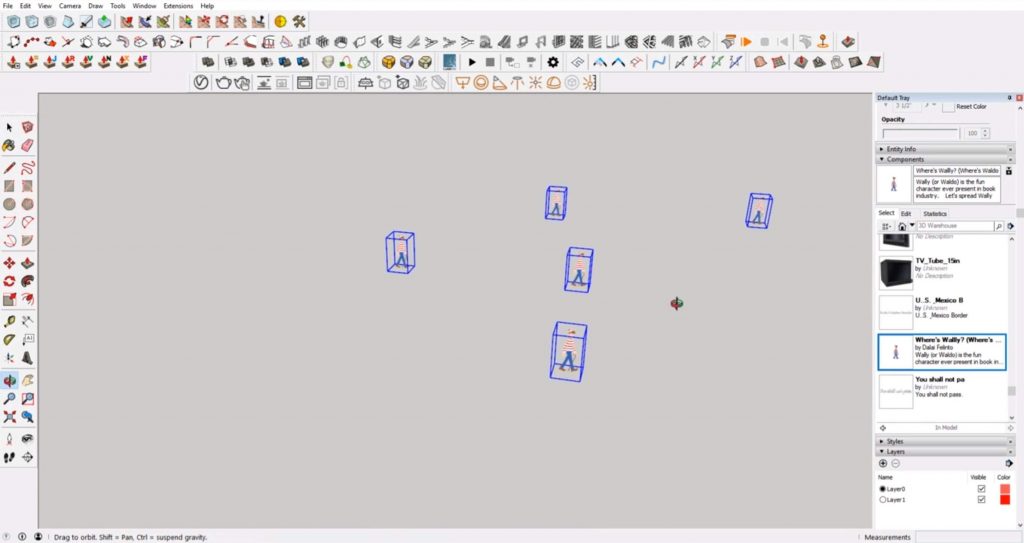
به احتمال زیاد، به این زودی به دنبال Waldo در مدلهای Sketchup خود نخواهید بود، اما همچنان میتوانید از همان مراحل برای انتخاب مؤلفههایی که ممکن است در جستجوی آن هستید استفاده کنید. اگر به دنبال سایر نکات اسکچاپ هستید، بقیه آموزش های ما را در اینجا بررسی کنید!
هک مبارک!













